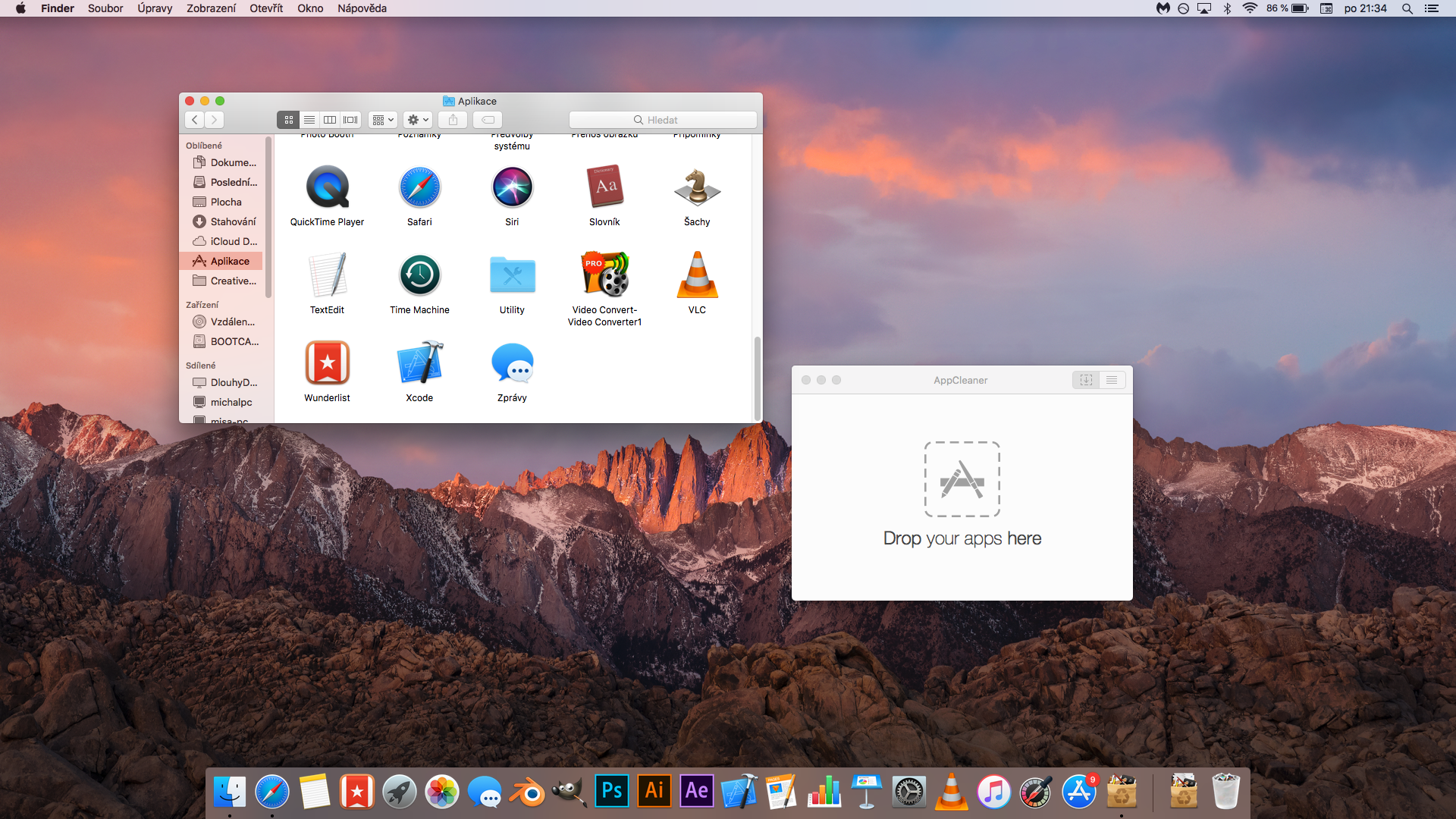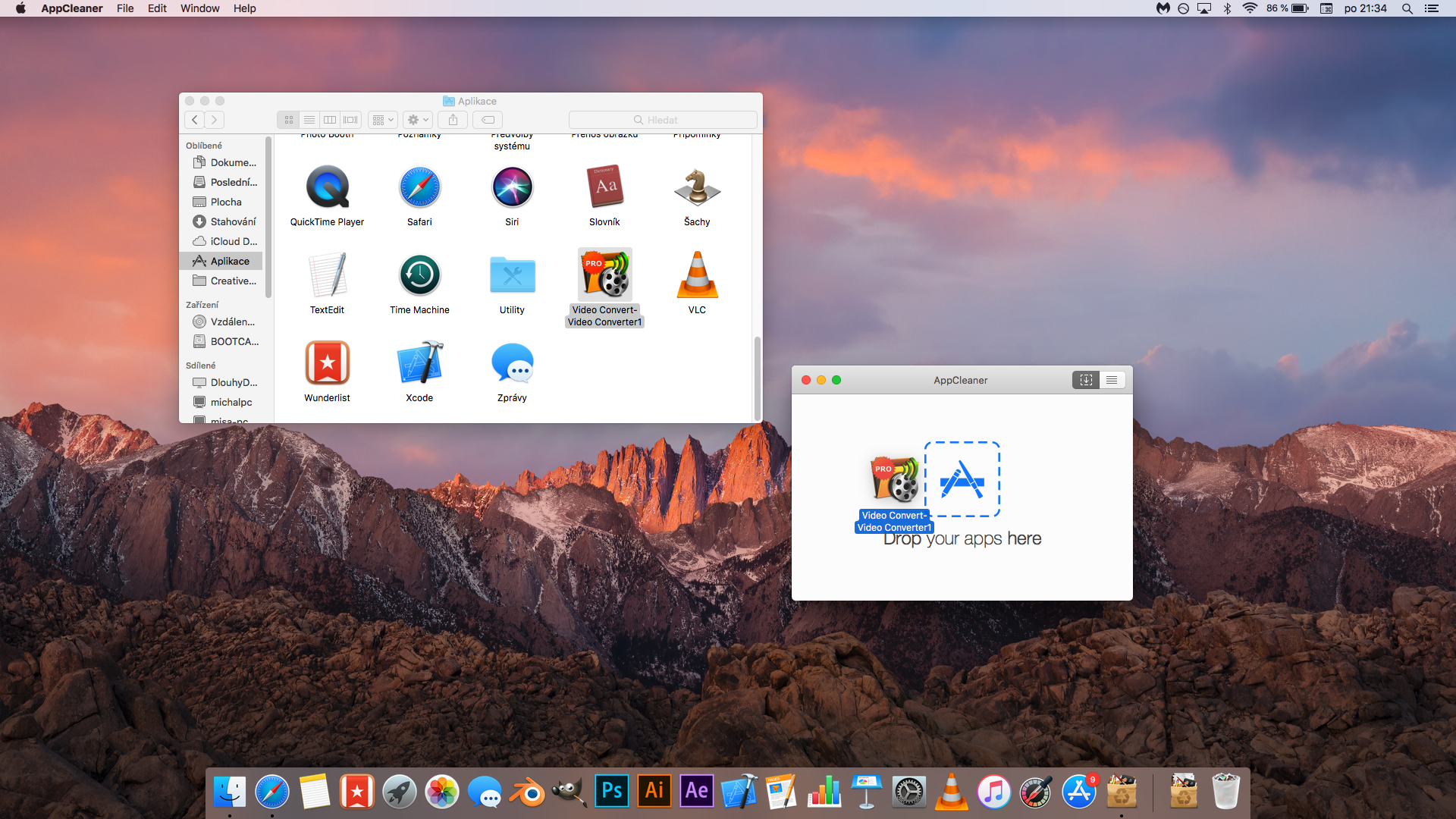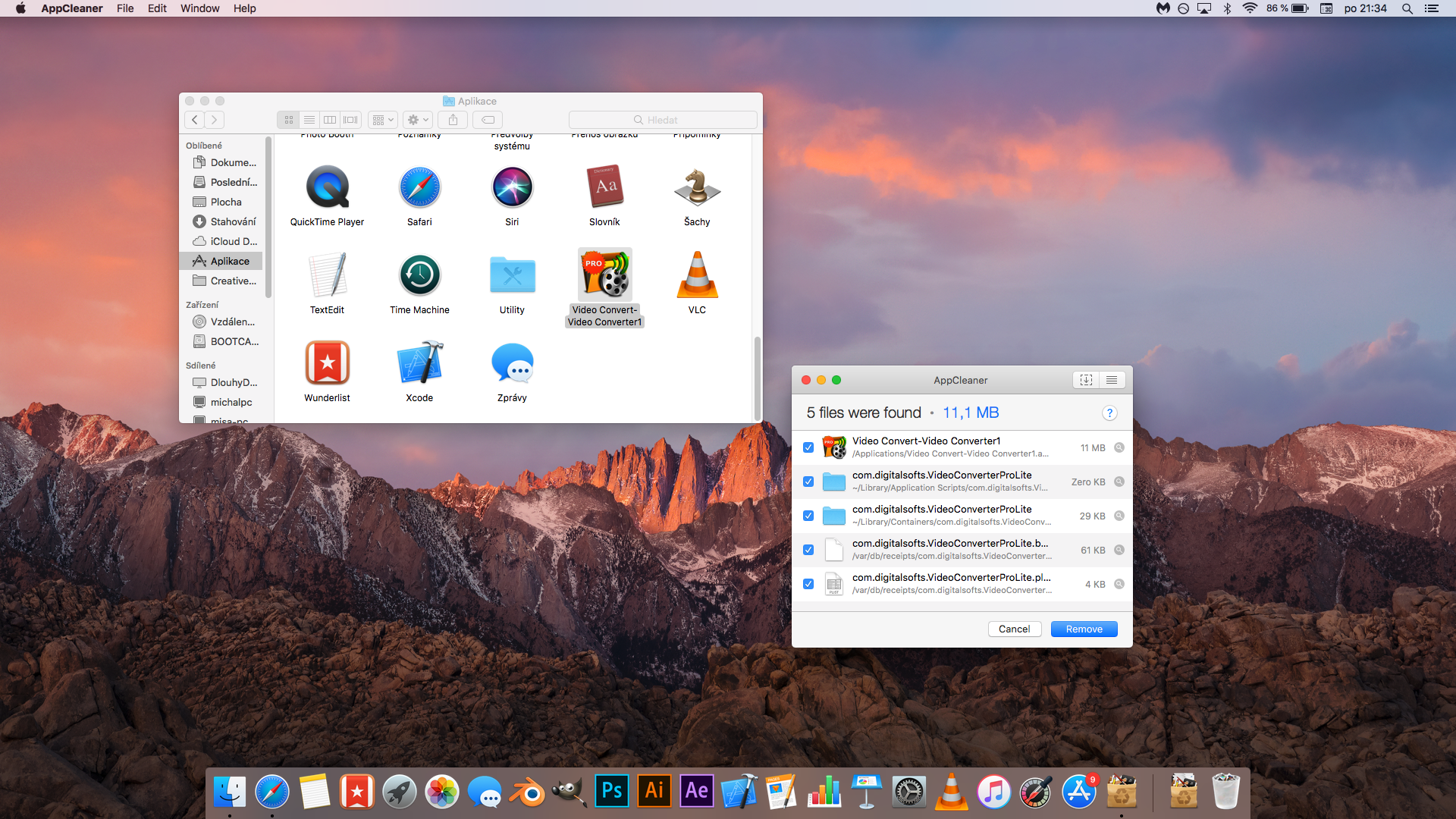Jablečný operační systém macOS je v mnohém jednodušší než Windows. Ačkoli málokdo po přechodu na Mac uvažuje o návratu zpět, způsob odinstalování aplikací může být pro nově příchozí poněkud matoucí. Především těm, kdo přechází z Windows, může na počítači od Applu chybět jednotný způsob odinstalování aplikací. Jak tedy správně odinstalovat aplikaci na Macu, aby po ní nezůstaly žádné další soubory?
Mohlo by vás zajímat
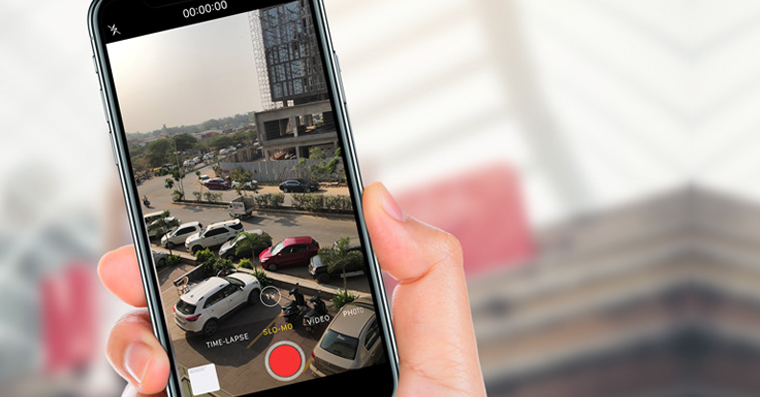
Přetažení do koše
Nejjednodušším způsobem odinstalování aplikací je přetažení ze složky Aplikace do koše nebo kliknutím na ikonu aplikace pravým tlačítkem a zvolením možnosti Přesunout do koše. Tímto způsobem, který se může zdát až podezřele jednoduchý, lze odinstalovat většinu aplikací na Macu. Přetažením do koše se však uživatel nezbaví všech souvisejících souborů, to naštěstí zajistí stejně snadný, ale efektivnější způsob.
Vymazání zbylých souborů
I po vymazání aplikace výše popsaným způsobem zůstávají v počítači soubory, v nichž jsou uložena například uživatelská nastavení. A i přesto, že tyto soubory často zabírají jen pár megabitů, je dobré je též odstranit. Například pomocí aplikace AppCleaner, která je zcela zdarma, a její ovládání je stejně jednoduché jako předchozí způsob.
- Otevřete program AppCleaner
- Aplikaci, které byste se rádi zbavili, přetáhněte ze složky Aplikace do okna programu AppCleaner
- Poté, co program vyhledá všechny soubory související s danou aplikací, zvolte možnost Remove
- Případně zadejte heslo ke svému účtu na Macu
A co ty ostatní aplikace?
Pokud byste předchozími způsoby zkoušeli odstranit například Adobe Flash Player, narazíte. Za prvé samotný program nenajdete ve složce Aplikace a za druhé vyžaduje vlastní odinstalační program, bez něhož se programu zbavit nelze. Pro Flash Player například tento šikovný nástroj najdete zde. U podobných aplikací vám pomůže Google nebo jakýkoli jiný vyhledávač, díky kterému se k odinstalačnímu programu dostanete. Nelze samozřejmě opomenout ani skryté zákeřné programy, o nichž většinou ani nevíme, typu malware, adware apod. Ty lze odstranit například pomocí programu Malvarebytes, jehož základní verze je taktéž zdarma.